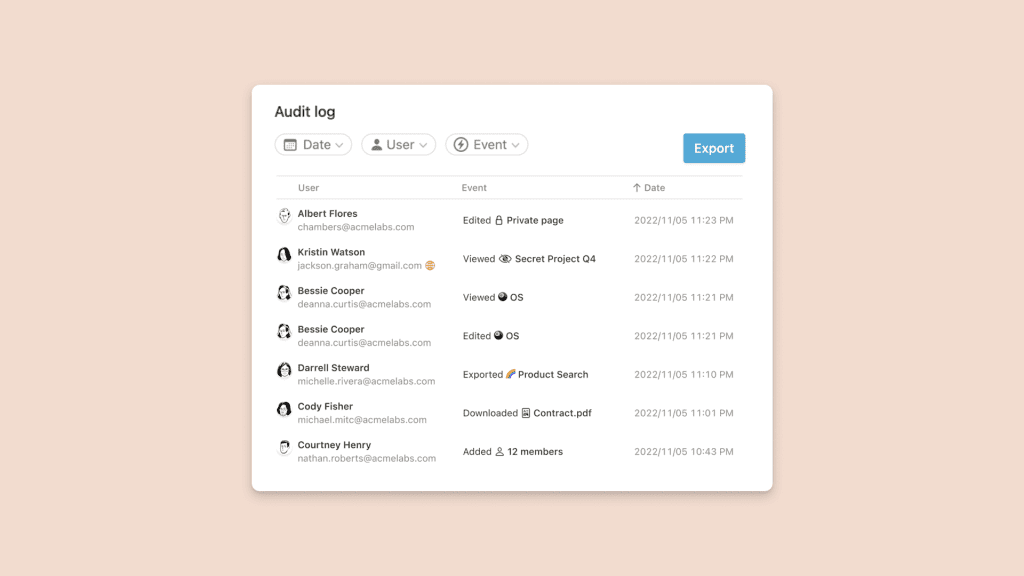
Журнал аудита рабочего пространства предоставляет владельцам Workspace доступ к подробной информации о действиях, связанных с безопасностью и защитой. Это может включать выявление потенциальных проблем безопасности, расследование подозрительного поведения и устранение неполадок с доступом.
Доступ к журналу аудита рабочей области
- Откройте
Settings & Membersменю на левой боковой панели. - Выберите
Audit log.
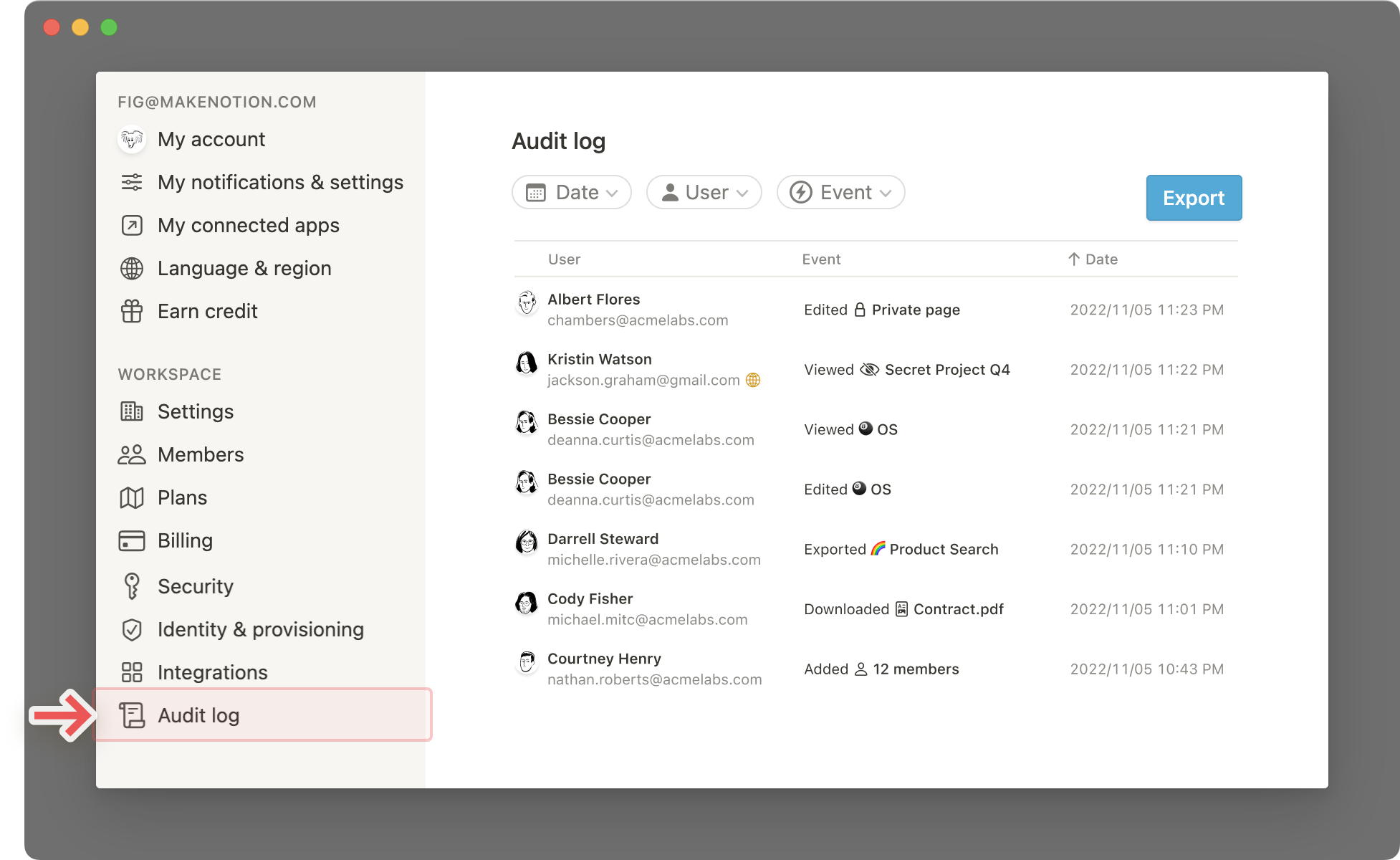
Информация журнала аудита
В каждое событие, записанное в журнале аудита, включается следующая информация:

- Пользователь: это пользователь Ноушен, выполнивший событие.
- Событие: это зафиксированное событие.
- Дата: это дата, когда произошло событие
Там, где это возможно, также указывается IP-адрес.
Заинтересованы в обновлении до Enterprise? Дайте нам знать →
Отфильтруйте журнал аудита
По умолчанию все события отображаются в обратном хронологическом порядке. Вы можете фильтровать информацию о событиях по каждой категории, используя кнопки фильтра вверху.
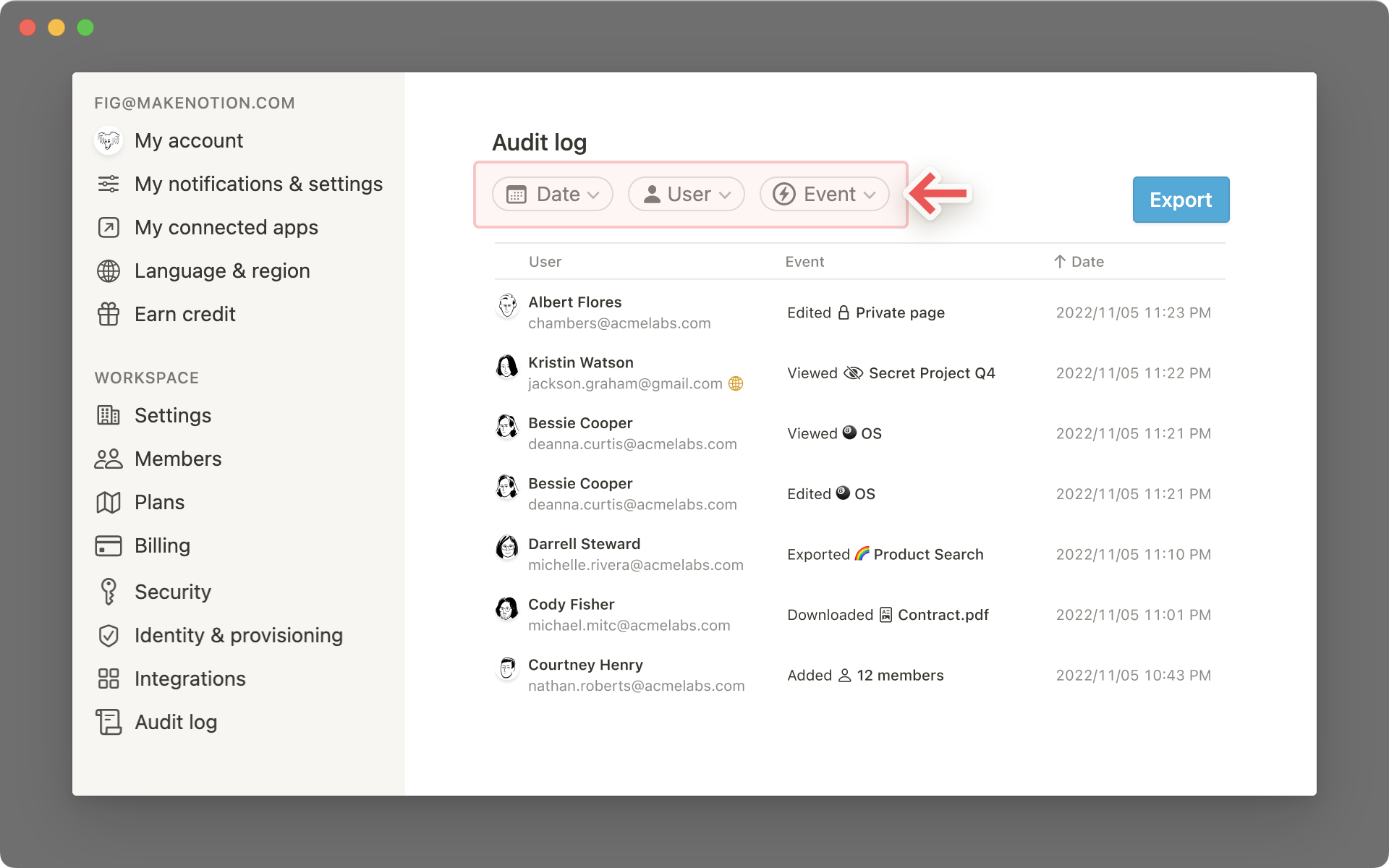
- Дата: Нажмите
Dateкнопку и выберите дату, диапазон дат или время. - Пользователь: Нажмите
Userкнопку. Введите имя пользователя или прокрутите весь список, чтобы выбрать человека, по которому вы хотите отфильтровать. - Событие: нажмите
Eventкнопку. В раскрывающемся списке установите флажки, чтобы отфильтровать определенные типы событий. Полный список событий можно найти ниже.
События журнала аудита
События делятся на три основные категории:
- События страницы: сюда входят события, которые пользователи совершают на одной странице Ноушен.
- События рабочей области: сюда входят события, которые пользователи берут на себя во всей рабочей области Ноушен.
- События учетной записи: сюда входят события, связанные с учетными записями пользователей в рабочей области.
События страницы
- Просмотренная страница: какую страницу просматривал пользователь
- Страница создана: пользователь создал новую страницу, вложенную в другую страницу .
- Страница удалена: что пользователь удалил страницу
- Страница восстановлена: пользователь восстановил ранее удаленную страницу из корзины .
- Страница экспортирована: что пользователь экспортировал страницу
- Страница перемещена: что пользователь переместил страницу
- Обновление прав доступа к странице: участнику или гостю были обновлены права доступа к странице .
- Страница опубликована в Интернете: пользователь включил (или отключил) общий доступ к странице в Интернете.
- Файл загружен: что пользователь загрузил файл
- Файл загружен: пользователь загрузил
file nameс определенной страницы
Аудитория события страницы
Для событий страницы владельцы рабочей области также могут просматривать аудиторию — или уровень видимости — каждой целевой страницы.
Чтобы увидеть аудиторию, наведите указатель мыши на событие журнала аудита, связанное со страницей.
Аудитория, зафиксированная в журнале аудита, будет одной из следующих:
- Частная: страница недоступна для других пользователей.
- Внутренний общий доступ: страница доступна только другим участникам рабочей области.
- Общий доступ извне: страница доступна одному или нескольким гостям за пределами рабочей области и/или интеграционному боту.
- Опубликовано в Интернете: страница опубликована в Интернете .
Аудитория событий страницы также будет экспортироваться в виде столбца в формате CSV.
События рабочей области
- Участник приглашен: владелец рабочей области или администратор членства пригласил пользователя в рабочую область.
- Роль нового пользователя будет указана как «владелец рабочей области», если он приглашен в качестве владельца рабочей области, или «как администратор членства», если он приглашен в качестве администратора членства.
- Участник присоединился: что пользователь присоединился к рабочей области.
- Роль участника обновлена: владелец рабочей области обновил роль пользователя.
- Участник удален: владелец рабочей области или администратор членства удалил пользователя из рабочей области.
- Гость удален: гость был удален из рабочей области.
- Пригласительная ссылка переключена: пользователь либо включил, либо отключил пригласительную ссылку.
- Сброс пригласительной ссылки: пользователь сбросил пригласительную ссылку.
- Имя рабочей области изменено: пользователь обновил имя рабочей области.
- Значок рабочей области изменен: значок рабочей области был изменен
- Домен рабочей области изменен: домен рабочей области изменен .
- Запросы на доступ к странице переключены: что пользователь включил или отключил запросы на доступ к странице от лиц, не являющихся членами рабочей области .
- Общий доступ к общедоступным страницам включен: владелец рабочей области включил/отключил общий доступ к общедоступным страницам .
- Переключено редактирование боковой панели рабочей области: владелец рабочей области включил или отключил возможность для пользователей изменять боковую панель рабочей области.
- Переключено отключение гостей: владелец рабочей области включил или отключил возможность добавлять гостей в рабочую область.
- Переключение страниц в другие рабочие области: владелец рабочей области либо отключил, либо включил перемещение страниц в другие рабочие области .
- Экспорт переключен: владелец рабочей области отключил или включил экспорт
- Добавлен/удален разрешенный домен электронной почты: изменен разрешенный домен электронной почты рабочей области.
- Все содержимое рабочей области экспортировано: что пользователь экспортировал содержимое со страницы или всей рабочей области.
- Переключена установка интеграции: владелец рабочей области отключил или включил ограничения интеграции
- Набор общедоступных домашних страниц: что владелец рабочей области изменил общедоступные домашние страницы
- Ссылка на общедоступную домашнюю страницу очищена: владелец рабочей области очистил общедоступную домашнюю страницу .
- Сгенерированный токен SCIM: владелец рабочей области сгенерировал токен API SCIM.
- Токен SCIM отозван: владелец рабочей области отозвал токен SCIM API.
- URL-адрес метаданных IDP обновлен: владелец рабочей области установил или обновил URL-адрес метаданных IDP.
- Обновлен XML метаданных IDP: Владелец рабочей области обновил XML метаданных IDP.
- XMP метаданных IDP удален: владелец рабочей области удалил XML метаданных IDP .
- Переключение включения SAML: что владелец рабочей области отключил или включил SAML
- Переключение принудительного применения SAML: владелец рабочей области отключил или включил принудительное применение SAML .
- Автоматическое создание учетных записей при входе в систему отключено: владелец рабочей области включил автоматическое создание учетных записей при входе в систему .
События аккаунта
- Логин: когда и откуда пользователь вошел в систему
- Выход: когда и откуда пользователь вышел из системы.
- Установленный пароль: что пользователь создал пароль
- Пароль очищен: что пользователь очистил свой пароль
- Пароль изменен: что пользователь изменил свой пароль
- Электронная почта изменена: что пользователь изменил свой адрес электронной почты
- Изображение изменено: когда пользователь изменил фотографию своего профиля .
- Пользователь удален: конкретный пользователь был удален из рабочей области.
Экспорт журнала аудита
Хотите проанализировать данные в электронной таблице или импортировать журнал аудита во внешние инструменты? Журнал аудита рабочей области можно экспортировать в формате CSV.
- Нажмите синюю
Exportкнопку в правом верхнем углу экрана журнала аудита.
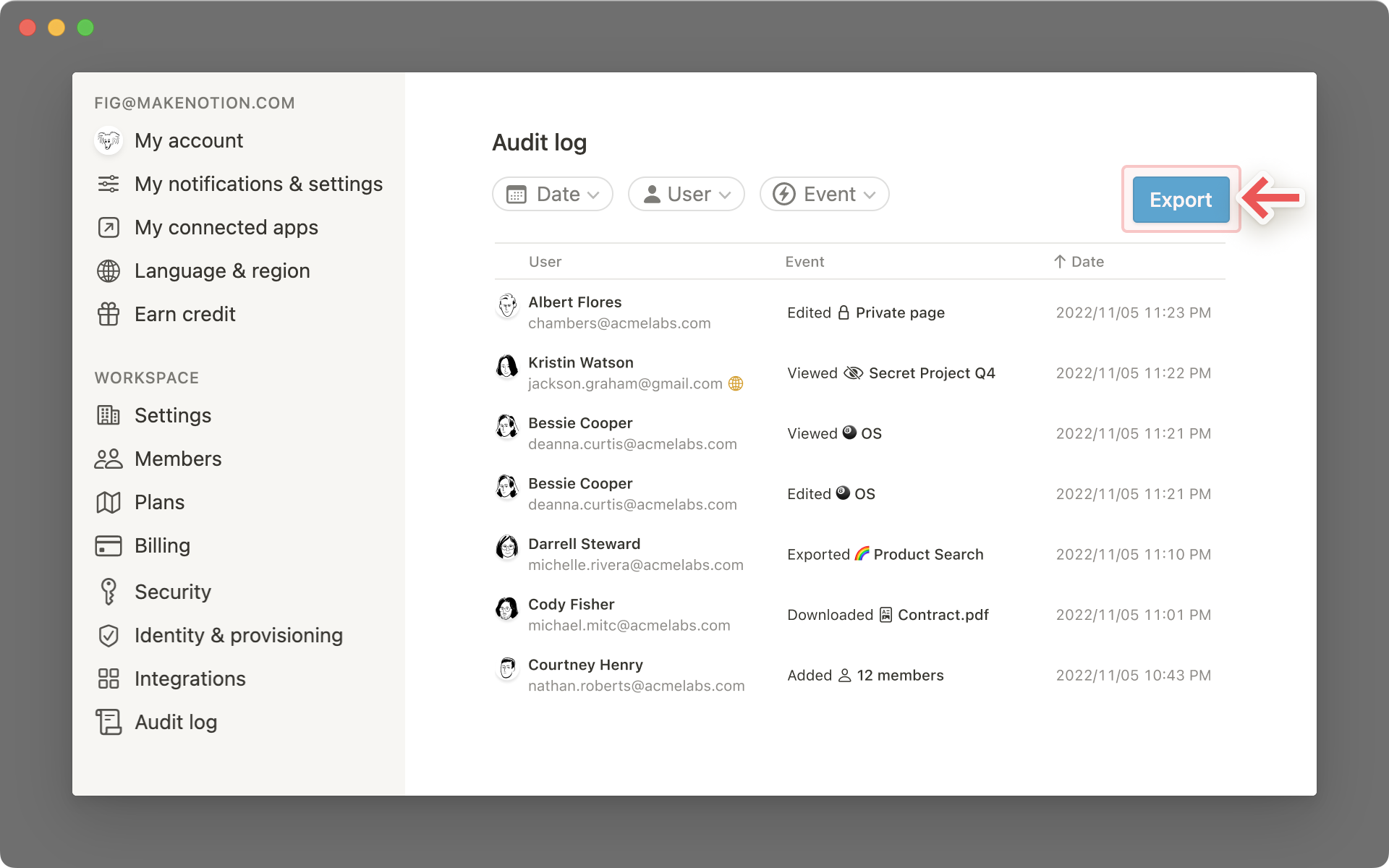
- Вы увидите четыре различных варианта диапазона дат экспорта. Вы можете экспортировать данные журнала аудита за один год.
- После выбора предпочтительного диапазона дат вы увидите уведомление о том, что вам будет отправлено электронное письмо со ссылкой для скачивания файла журнала аудита.